国旅手游网提供好玩的手机游戏和手机必备软件下载,每天推荐精品安卓手游和最新应用软件app,并整理了热门游戏攻略、软件教程、资讯等内容。欢迎收藏
网友炙热提问:如何在几何画板上标角度数
很多使用几何画板的小伙伴并不知道怎样用度数标注角度,不过不用担心,下面小编就带来了在几何画板中用度数标注角度的具体操作,一起来看看吧。
具体的操作步骤如下:
步骤一 打开几何画板,选择左侧工具箱“线段直尺工具”,在画板空白区域任意绘制一个∠ABC,如下图所示。
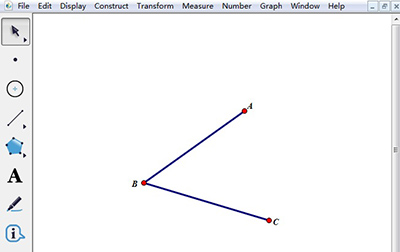
几何画板
步骤二 度量角的度数。使用“移动箭头工具”依次选中点A、B、C,点击上方的“度量”菜单,在其下拉菜单选择“角度”命令,在画板左上角就显示出了∠ABC的度数。
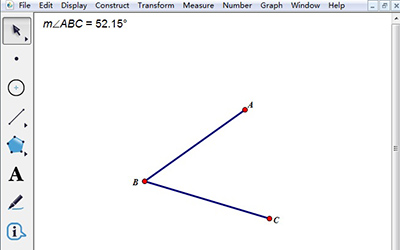
几何画板
步骤三 制作度量值动态文本。选择文本工具,在画布上拉出一个文本输入框,此时鼠标单击上步度量的角的度数,此时就会看到制作了一个度数的热文本。选择移动箭头工具后用鼠标单击文本度数,此时角度度量值也会以高亮显示,如下图所示。
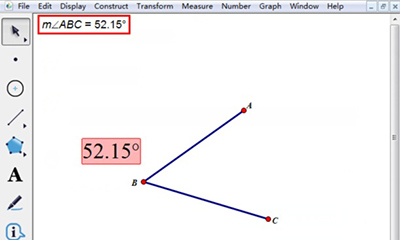
几何画板
步骤四 将动态文本合并到点。使用鼠标选中动态文本度数和点B,此时按住“Shift键”,在“编辑”菜单下选择“合并文本到点”命令,就可以将动态文本与点B合并,此时拖动点B改变角的大小,角的度数也在改变,你会发现度量的角度、热文本和∠ABC上的度数都在变化。

几何画板
以上就是在几何画板中用度数标注角度的具体操作,希望可以帮助到大家。
关于《在几何画板中用度数标注角度的具体操作》相关问题的解答某婼小编就为大家介绍到这里了。如需了解其他软件使用问题,请持续关注国旅手游网软件教程栏目。
版权声明:本文内容由互联网用户自发贡献,该文观点仅代表作者本人。本站仅提供信息存储空间服务,不拥有所有权,不承担相关法律责任。如果发现本站有涉嫌抄袭侵权/违法违规的内容,欢迎发送邮件至【1047436850@qq.com】举报,并提供相关证据及涉嫌侵权链接,一经查实,本站将在14个工作日内删除涉嫌侵权内容。
本文标题:【在几何画板中用度数标注角度的具体操作步骤[在几何画板中用度数标注角度的具体操作方法]】
本文链接:http://www.citshb.com/class271039.html
